İPhone veya iPad'inizi yeni taktınız çünkü pil seviyesi düşük, ancak iPhone veya iPad şarj olmuyor gibi görünüyor? Bu, epeyce kullanıcının şikayet ettiği bir şey. Yeni bir bataryaya ihtiyacınız olduğunu düşünseniz de, genellikle durum bu değildir. Peki bu soruna ne sebep oluyor? Şarj bağlantı noktası kir ve tozla dolu olabilir veya kablolar hasar görmüş olabilir. Ayrıca bir yazılım sorunu da bu soruna neden olabilir.
Daha fazlasını okuyun: iMessage çalışmıyor / iMessage aktivasyonunu bekliyor
İPhone'unuz şarj olmuyorsa yapabileceğiniz birkaç şey var ve tüm çözümler burada listeleniyor.
Ayrıca bkz: iPhone'da Dil Nasıl Değiştirilir
İPhone veya iPad'iniz şarj olmuyorsa ne yapmalı?
İPhone / iPad'inizin şarj olmamasına ne sebep olur?
Çözümlere geçmeden önce, bu soruna neden olabilecek birkaç şeye değinelim. Başta da söylediğimiz gibi toz ve kir dolu şarj portu, hasarlı kablolar ve yazılım bu soruna neden olabilir. Ancak, arızalı duvar prizi veya bilgisayarınızdaki USB bağlantı noktalarından birinin çalışmaması gibi başka şeyler de vardır. Bazen sorun, cihaz suyla temas ettikten sonra ortaya çıkabilir. Bazı iPhone ve iPad sahipleri, Apple onaylı olmayan şarj setini kullanarak cihazlarını şarj etmeye çalıştıktan sonra hata mesajını fark ediyor. Bazı durumlarda iPhone, iOS güncellemesinden sonra şarj olmaz. Tüm bunlar hakkında konuşacağız ve birçok sahip için işe yarayan çözümleri listeleyeceğiz.

Yeniden başlatmaya zorla
Bir yazılım arızasının bu soruna neden olabileceğinden bahsetmiştik. Ayrıca, bir yazılım çökmesi meydana gelirse, yazılım yanıt vermez hale gelir ve bu nedenle iPhone veya iPad'iniz şarj olmaz. Herhangi bir cihazın zaman zaman garip davranabileceğini biliyorsunuz, bu durumda yeniden başlatma, çoğumuzun deneyeceği ilk şey olacaktır. Öte yandan, sorun ortaya çıktığında o kadar hayal kırıklığına uğrayabiliriz ki, mucizeler yaratabilecek basit şeyleri çoğu zaman unuturuz. Bu nedenle yeniden başlatmaya zorlamak, başlamanız gereken bir şeydir. Yapması kolay ve yine de çok etkilidir.
- Uyku / uyandırma düğmesini ve Ana Sayfa düğmesini aynı anda basılı tutun
- Düğmeleri en az 10 saniye basılı tutun
- Apple logosu göründüğünde düğmeleri bırakın
- İPhone'unuzu tekrar şarj etmeyi deneyin.

support.apple.com
Şarj bağlantı noktasını temizleyin
Bir iPhone veya iPad satın aldıysanız, bu sorunla neredeyse hiç karşılaşmayacaksınız. Bununla birlikte, varyantlardan birini belirli bir süre, aylar veya yıllar boyunca kullanıyorsanız, şarj portu toz ve kirle dolu olabilir. İPhone 5'ler için şarj sorunu bildiren ve iPhone 4'ün şarjla ilgili sorunundan şikayetçi olan birçok kullanıcı, şarj bağlantı noktasını temizleyerek sorunu çözüyor. Bunun nedeni basit. Herhangi bir engel varsa, kablo şarj bağlantı noktasına düzgün şekilde yerleştirilmez ve bu nedenle cihaz şarj olmaz.
Şarj portunu temizlerken, kürdan veya küçük iğne gibi bir alet kullanın. Tüm engelleri kaldırın ve bunu yaptıktan sonra tekrar şarj etmeyi deneyin.

Şarj yöntemini değiştirin
İPhone'unuzu bir duvar adaptörü kullanarak şarj etmeye çalışıyorsanız, başka bir seçeneği deneyin. Kabloyu bilgisayarınızdaki USB bağlantı noktasına takın. Belki bu bir fark yaratır. Denediğiniz ilk yöntem bilgisayarsa, duvar adaptörüne geçin.

permachargerstore.com
Başka bir duvar prizi ve USB bağlantı noktasını deneyin
Önceki yöntemler sorunu çözmediyse ve iPhone'unuz şarj olmuyorsa başka bir duvar prizi deneyin. Ayrıca, kabloyu bilgisayarınızdaki USB bağlantı noktasına takarak cihazınızı şarj etmeye çalışıyorsanız, bağlantı noktası doğru çalışmıyor olabilir. Başka bir USB bağlantı noktasını deneyin. Bilgisayarınızı yeniden başlatabilirsiniz çünkü bu, bağlantı noktalarını da yeniden başlatacaktır. Unutulmaması gereken bir şey - kabloyu bilgisayarınızın klavyesindeki USB bağlantı noktasına takmayın.

hama.com
İPhone veya iPad'i kapatın ve şarj edin
Bazı nedenlerden dolayı, bu çözüm, sorunla karşılaşan pek çok kişi için işe yaradı. Cihazınızı tamamen kapatın ve ardından bir güç kaynağına bağlayın. Bir şans ver. İPhone'unuzu kapatmak için:
- Uyku / uyandırma düğmesini basılı tutun
- Ekranda "Kapatmak için kaydırın" görünecektir
- Cihazınızı kapatmak için kaydırıcıyı sürükleyin.

www.iphonehacks.com
USB kablosu
USB kablosunun hasar görmediğinden emin olun. Kablonun herhangi bir şekilde kırıldığını veya hasar gördüğünü fark ederseniz, varsa başka bir USB kablosu deneyin. Bu sizin için sorunu çözecektir. Yeni bir USB kablosu almanız gerekiyorsa endişelenmeyin, bunlar oldukça ekonomiktir. İPhone'unuz için bir kablo veya şarj seti satın alırken, sertifikalı olanları seçin. Technobezz USB kablosu

Yazılım güncellemesi
Sorunun yazılım çökmesi veya hatalardan kaynaklanabileceğini söyledik, bu nedenle iOS'un en son sürümüne sahip olduğunuzdan emin olmanız gerekir. İOS'u iPhone ayarlarından güncelleyebilirsiniz, ancak bunu yalnızca pilin en az% 50'sine sahipseniz yapın. Değilse, iTunes'u kullanarak yapabilirsiniz (aşağıda açıklanmıştır).
- Bir Wi-Fi ağına bağlanın
- Ayarlara git
- Genel'e dokunun
- Yazılım Güncelleme'ye dokunun
- Son olarak, İndir ve Yükle'ye dokunun.

Yazılımı iTunes kullanarak güncellemek için şu adımları izleyin:
- İTunes'un en son sürümünün yüklü olduğundan emin olun
- İTunes'unuz yoksa buradan indirebilirsiniz
- İPhone'unuzu bilgisayarınıza bağlayın
- İTunes yazılımını açın
- İPhone'unuzu seçin
- Ardından, Özet'i tıklayın.
- Güncellemeyi Kontrol Et'i tıklayın
- Son olarak, Güncelle'yi tıklayın.

İPhone / iPad'inizi fabrika ayarlarına geri yükleyin
Hiçbir şey işe yaramıyorsa ve yukarıda belirtilen tüm çözümleri denemenize rağmen iPhone'unuz şarj olmuyorsa, belki yeni bir başlangıç olacaktır. İTunes'u kullanarak iPhone'unuzu fabrika ayarlarına geri yükleyebilirsiniz.
Başlamadan önce:
- Ayarlar> iCloud'a gidin ve ardından iPhone'umu Bul'u kapatın
- İTunes'un en son sürümüne sahip olduğunuzdan emin olun
- Verilerinizi yedekleyin
Bu adımları takip et:
- İTunes yazılımını başlatın
- İPhone'unuzu bilgisayarınıza bağlayın
- İPhone'unuz iTunes'da göründüğünde seçin
- Özet panelinde iPhone'u Geri Yükle'yi tıklayın.
- Ardından, işleminizi onaylamak için Geri Yükle'yi tıklayın.
- İTunes yazılımı, iPhone'unuzdaki tüm içeriği ve ayarları silecek ve iOS'un en son sürümünü yükleyecektir.
- İşlem tamamlandığında, cihazınız yeniden başlayacak
- İPhone'unuzu yeni bir cihaz olarak ayarlamak için ekrandaki adımları izleyin.
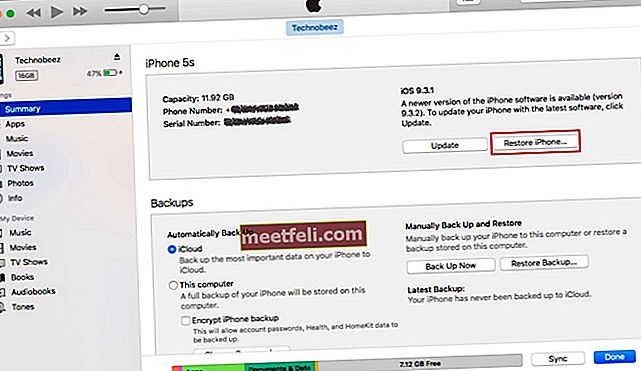
İPhone veya iPad su hasarından sonra şarj olmazsa ne yapmalı?
Cihazınızı yanlışlıkla suya düşürdüyseniz ve açabilmenize ve çalışıyor olmasına rağmen şarj sorunları yine de meydana gelebilir. Oldukça az sayıda iPhone 6 sahibi, iPhone 6'nın ıslandıktan sonra şarj olmayacağını bildirdi ve bu genellikle diğer modellerde de geçerli.
Akıllı telefon suyla temas ettiğinde tamamen kurumasını bekleyin. Silika jel dolu bir torba veya kaseye koyup 24-48 saat orada bırakabilirsiniz. Tekrar şarj etmeyi deneyin. Çalışmıyorsa, bileşenlerden biri hasar görmüş olabilir, bu durumda Apple Store'lardan birini ziyaret etmelisiniz.

blog.trashbackwards.com
iPhone / iPad, "Bu aksesuar desteklenmeyebilir" hatası nedeniyle şarj olmuyor
Apple onaylı olmayan şarj aksesuarı kullanıyorsanız bu hata mesajı görünebilir. aksesuar hasar görmüşse veya şarj portu kirlenmişse de meydana gelebilir. Deneyebileceğiniz çözümler:
- Aksesuar Apple onaylı değilse, aldığınız mesajı kapatın, telefonunuzu kapatın ve bir süre şarj olmasına izin verin. İPhone'unuzu kapatmak için uyku / uyandırma düğmesini basılı tutun ve kaydırıcıyı sürükleyin. Yarım saat şarj edin. Tekrar açmak için uyku / uyandırma düğmesini basılı tutun.
- Şarj bağlantı noktasını temizleyin
- USB kablosunun hasar görmediğinden emin olun
- Başka bir USB kablosu deneyin
- Yazılımı güncelleyin

www.technobezz.com
İPhone veya iPad, iOS güncellemesinden sonra şarj olmazsa ne yapmalı?
İOS'un yeni bir sürümü genellikle hata düzeltmeleri, iyileştirmeler ve yeni özellikler getirse de bazen sorunlara neden olabilir. Yazılımı yeni güncellediyseniz ve iPhone'unuz şarj olmuyorsa Ayarlar'a gidin, Uçak modunu açın ve cihazınızın şarj olmasına izin verin. Hiçbir şey olmazsa, burada listelediğimiz çözümleri deneyin ve hiçbir şey işe yaramazsa, Apple ile iletişime geçin veya mağazalarından birini ziyaret edin.
Bu sorunlar / çözümler iPhone 4, iPhone 4s, iPhone 5, iPhone 5s, iPhone 5c, iPhone 6, iPhone 6 Plus, iPhone 6s, iPhone 6s Plus, iPad Pro, iPad air, iPhone SE, iPhone 7 ve iPhone 7 Artı.
Burada listelediğimiz tüm çözümleri denediyseniz ancak iPhone'unuz şarj olmuyorsa, bu bir donanım sorunu olabilir ve cihazın bileşenlerinden biri çalışmıyor olabilir. Yakındaki mağazalarından birini ziyaret etmek için Apple ile iletişime geçin.









